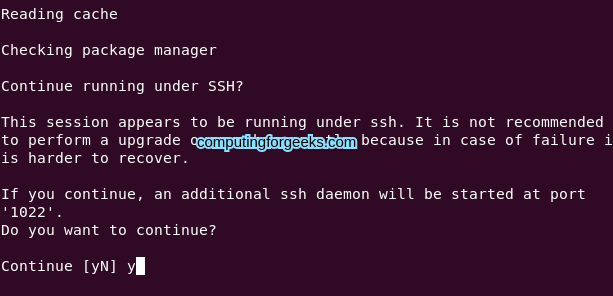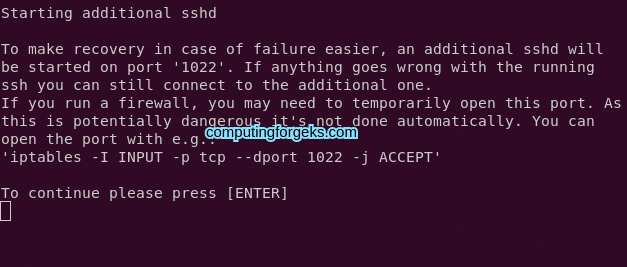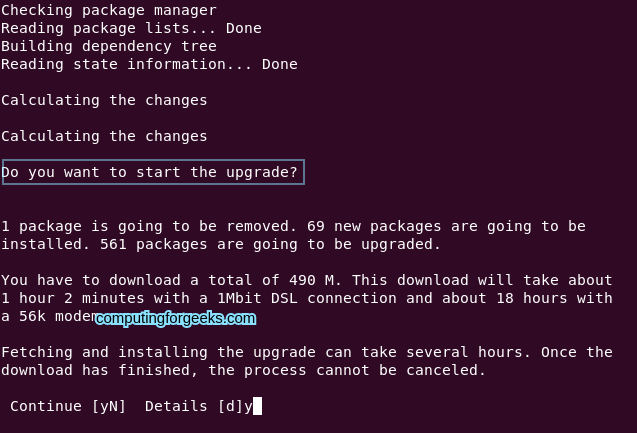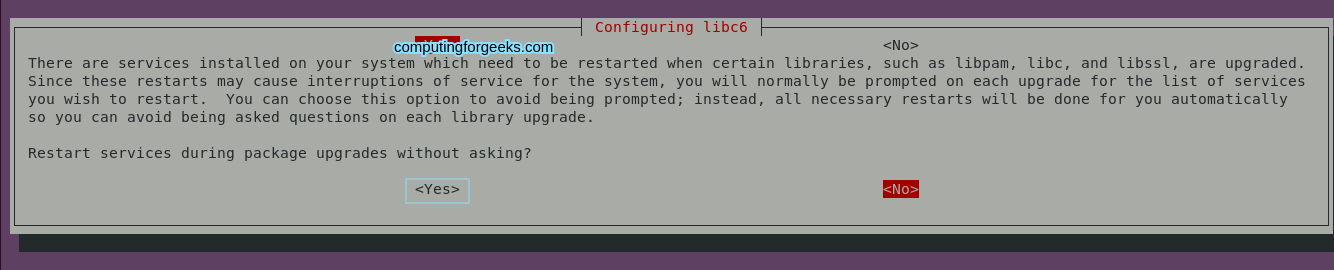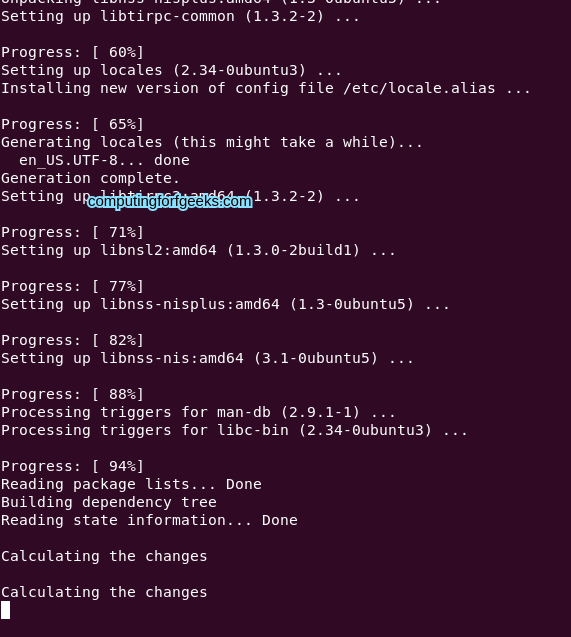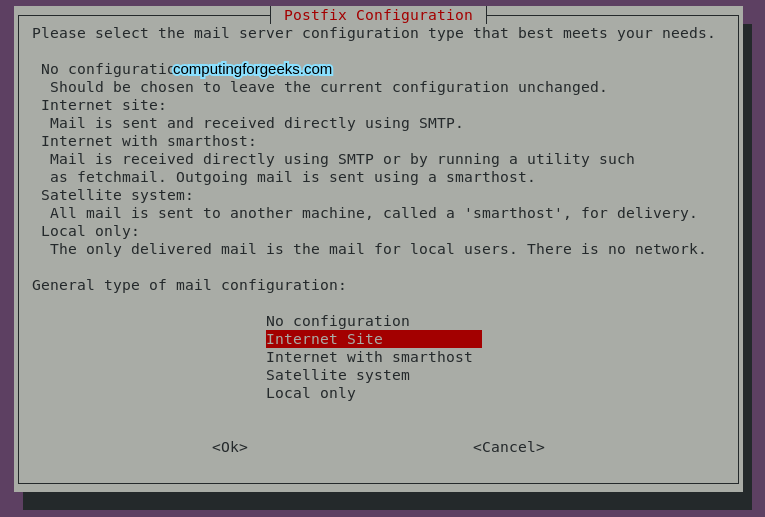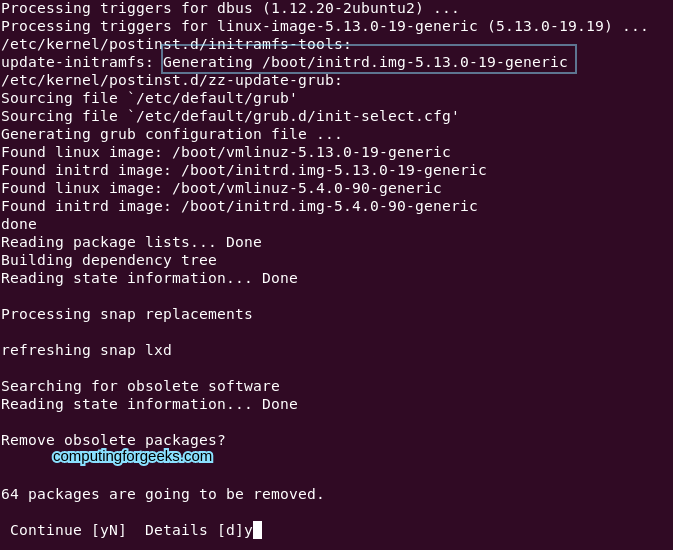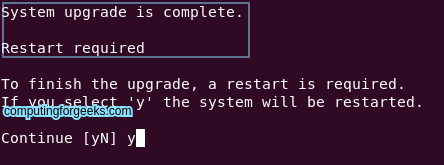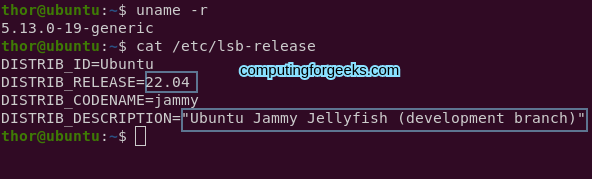如何从 Ubuntu 20.04 升级到 Ubuntu 22.04
在之前的指南中,我们介绍了如何安装 Ubuntu 22.04,今天,我们将系统地介绍如何从 Ubuntu 20.04 升级到 Ubuntu 22.04。代号为 Jammy Jellyfish 的 Ubuntu 22.04 仍处于开发阶段,最终候选版本预计将于2022 年 4 月发布。不过,Ubuntu 20.04 的用户现在可以升级到这个最新版本。
Jammy Jellyfish 提供适用于 ARM64 (AArch64) 和 64 位架构的版本。此外,它还提供 Ubuntu Mate、Lubuntu、Xubuntu、Ubuntu Kylin 和 Ubuntu Budgie 版本的每日构建。此版本 Ubuntu 22.04 基于之前版本 Ubuntu 21.04(Impish Indri)
Ubuntu 22.04 是一个长期支持版本,持续支持 5 年。它具有许多令人兴奋的功能,并且与之前的 LTS 版本 Focal Fossa 存在很大差异。与 Ubuntu 22.04 相关的功能包括:
- 支持 PHP 8.1,使编码人员可以轻松访问最新的 PHP 集成。
- OpenSSL 3.0 – 该版本于 2021 年 9 月发布,将包含在 Ubuntu 22.04 中以提高安全性。
- 它将是同类产品中第一个发布最新 GNOME 40 桌面环境系列(最有可能是 GNOME 41 或 42)的产品。
- 支持 Ruby 3.0 和 Golang 1.18
- 使用 Google Flutter SDK 和 Linux 内核 5.17 系列编写的新桌面安装程序
- GCC 11.x 作为默认系统编译器
Jammy Jellyfish 仍处于开发阶段,距离最终且无错误的发布版本还很遥远,因此不建议将其安装为主要操作系统。不过,爱好者、开发者和早期采用者可以借助本指南将他们的 Ubuntu 20.04 系统升级到该版本并关注其发展。
先决条件
对于本指南,您将需要以下内容:
- 具有 root 或 sudo 权限的用户。
- Ubuntu 20.04系统
检查系统上的 Linux 内核和 Ubuntu 版本。
$ uname -r
5.4.0-90-generic
$ cat /etc/lsb-release
DISTRIB_ID=Ubuntu
DISTRIB_RELEASE=20.04
DISTRIB_CODENAME=focal
DISTRIB_DESCRIPTION="Ubuntu 20.04.3 LTS"现在让我们开始吧!
从 Ubuntu 20.04 升级到 Ubuntu 22.04
以下是如何从 Ubuntu 20.04 升级到 Ubuntu 22.04 的步骤:
第 1 步 – 更新您的系统。
首先,确保您的系统已更新到最新的稳定包。这将有助于确保新的 Ubuntu 22.04 和 Ubuntu 20.04 中的软件包之间的差异最小。
sudo apt update && sudo apt upgrade
sudo apt dist-upgrade从系统中删除不再需要的软件包。
sudo apt autoremove重新启动您的系统
sudo reboot步骤 2 – 备份您的 Ubuntu 20.04 (Focal Fossa) 系统。
在开始升级任务之前,您需要备份数据和系统配置。对于那些运行基于云的虚拟机的人来说,很容易拍摄快照并在以后发生任何情况时恢复它们。
强烈建议您备份 /etc、/var/lib/apt/extended_states、/var/lib/dpkg的内容strong> 和 dpkg –get-selections “* ” 的输出。有相当多的工具可用于备份这些系统文件和配置。他们之中有一些是:
- Deja Dup – 用于备份个人数据的 GUI 实用程序。
- Restic – 一个命令行实用工具,用于将文件的多个修订版本保存在存储在不同后端的加密存储库中。
- Deja Dup – 这是一个用于备份个人数据的 GUI 实用程序。
- Rsync – 用于备份个人和$主目录数据的命令行实用工具。
- Timeshift——用于备份系统文件和配置的工具。
- Rsnapshot——这是一个命令行实用工具,可以通过 ssh 为本地和远程计算机创建定期快照。
还有许多其他工具,例如 BackupPC、Lsyncd、Bareos、Barman、Duplicati、Bacula、Borg 等。请在下面的专用指南中查看有关如何使用上述工具的更多详细信息。
- 适用于 Linux 的十大免费备份软件
步骤 3 – 执行从 Ubuntu 20.04 到 Ubuntu 22.04 的升级。
我们将使用 update-manager-core包将我们的系统升级到这个最新的发行版本。
sudo apt install update-manager-core成功下载软件包后,我们将运行 Ubuntu 升级实用程序。
要检查可用更新而不应用它们,请运行:
$ sudo do-release-upgrade --check-dist-upgrade-only
Checking for a new Ubuntu release
There is no development version of an LTS available.
To upgrade to the latest non-LTS development release
set Prompt=normal in /etc/update-manager/release-upgrades.这里的-d标志指示系统继续升级,即使新版本尚未正式发布。此选项意味着升级到开发版本。
sudo do-release-upgrade -d如果您想在启用第三方镜像和存储库的情况下进行升级而不是将其注释掉,请添加 --allow-thirdparty 选项。
sudo do-release-upgrade -d --allow-third-party安装将通过检查包管理器开始。如果您在 SSH 下运行系统,则需要按如下方式继续。
额外的 sshd 将按如下方式启动。按Enter继续。
现在允许继续升级到 Ubuntu 22.04。
配置 libc6 服务以在需要时重新启动。
升级过程将按如下方式进行,并对您的系统进行多项配置。
继续并配置 Postfix 以进行邮件发送。有多个选项可用于配置 Postfix 邮件服务器。如果您希望稍后进行此配置,可以选择“否配置”并继续。
将安装适用于 Ubuntu 22.04 的新 Linux 内核 5.13,并更新多个软件包,如下所示。
完成后,您将看到这一点。需要重新启动才能使对系统所做的更改完全生效。按“Y”重新启动 Ubuntu 系统。
这就对了!您已成功将 Ubuntu 20.04 升级到 Ubuntu 22.04。
步骤 4 – 验证您的 Ubuntu 22.04 升级。
当系统重新启动时,请通过检查 Linux 内核和 Ubuntu 版本来验证这一点,如下所示。
这证明升级过程已经成功。
删除系统上不再需要的软件包。
sudo apt --purge autoremove
sudo apt autoclean第 5 步 – 恢复您的备份。
确认一切正常后,您可以恢复之前所做的备份。
然后,您可以在新的 Ubuntu 22.04 系统上安装所需的软件包。如下更新您的 APT 包索引。
$ sudo apt update
Get:1 http://de.archive.ubuntu.com/ubuntu jammy InRelease [270 kB]
Get:2 http://de.archive.ubuntu.com/ubuntu jammy-updates InRelease [90.7 kB]
Get:3 http://de.archive.ubuntu.com/ubuntu jammy-backports InRelease [90.7 kB]
Get:4 http://de.archive.ubuntu.com/ubuntu jammy-security InRelease [90.7 kB]
Get:5 http://de.archive.ubuntu.com/ubuntu jammy/universe amd64 Packages [13.2 MB]
Get:6 http://de.archive.ubuntu.com/ubuntu jammy/universe amd64 c-n-f Metadata [280 kB]
Fetched 14.0 MB in 2s (6,671 kB/s)
Reading package lists... Done
Building dependency tree... Done
Reading state information... Done
All packages are up to date.这就对了!我希望这篇关于如何从 Ubuntu 20.04 升级到 Ubuntu 22.04 的指南能够对您有所帮助。如果升级过程中遇到任何问题,请随时在评论中与我们分享。
查看更多指南:
- 从 Debian 10 (Buster) 升级到 Debian 11 (Bullseye)
- 如何将 CentOS 8 转换为 RHEL 8 服务器
- 安装 Debian Bullseye – 逐步使用屏幕截图
- 安装 Zorin OS – 逐步使用屏幕截图